Привет, друзья. В этой статье предлагаю рассмотреть Samsung Magician — программу мониторинга и оптимизации SSD от компании Samsung. Одной из выгод приобретения SSD-накопителей NVMe или SATA производства Samsung являются технологии компании, которые применяются программно с использованием Samsung Magician. Эта программа отображает состояние SSD Samsung, выполняет диагностические сканирование, применяет функции оптимизации, безопасно стирает данные, очищает аппаратно зашифрованные накопители и сама производит аппаратное шифрование. Давайте ближе познакомимся с этой программой.
↑ Samsung Magician – мониторинг, ускорение и шифрование SSD от Samsung

Примечание: друзья, программ для SSD у Samsung несколько, две основные, которые пригодятся обычным пользователям – это рассматриваемая Samsung Magician и Samsung Data Migration для переноса Windows. С помощью последней можно бесплатно выполнить интеллектуальное клонирование Windows на накопитель Samsung. Также смотрите обзоры двух лучших пользовательских SSD NVMe от Samsung на интерфейсах PCI-E 3.0 и 4.0, соответственно, Samsung 970 EVO Plus и Samsung 980 PRO.
Разборка лучшего SATA SSD или что внутри у Samsung 860 EVO 500GB MZ-76E500BW
↑ О Samsung Magician
- Внутренние накопители 840 PRO, 840, 840 EVO, 750 EVO, 850 PRO, 850 EVO, 950 PRO, 960 PRO, 960 EVO, 850, 860 PRO, 860 EVO, 970 PRO, 970 EVO, 860 QVO, 970 EVO Plus, 870 EVO, 870 QVO, 980, 980 PRO;
- Внешние накопители PSSD T1, PSSD T3, PSSD T5, PSSD T7, PSSD T7, PSSD X5.
Работает программа в Windows начиная с версии 7. Скачать её можно в разделе инструментов и программного обеспечения на сайте Samsung . Какие примечательные возможности есть у Samsung Magician?
↑ Информация о накопителях
В первом разделе программы «Drive Information» отображается краткая информация обо всех внутренних и внешних устройствах информации компьютера – свободный и занятый объём, тесты скорости жёстких дисков, если таковые проводились. А для накопителей Samsung дополнительно отображается температура и по факту перезаписанный объём информации для отслеживания ресурса износа.
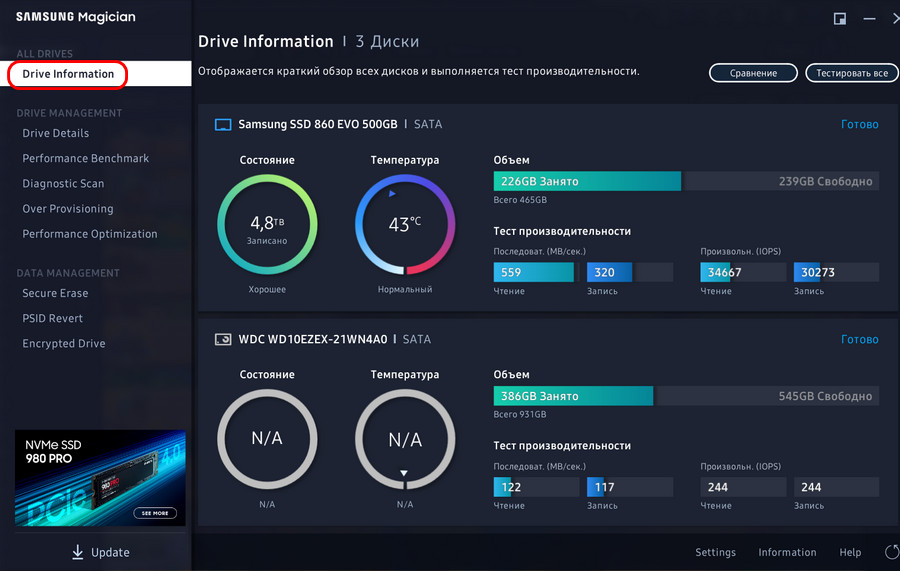
Если имеются проблемы с температурой или приближением износа накопителя, можно свернуть программу и использовать как виджет для удобства постоянного отслеживания показателей.
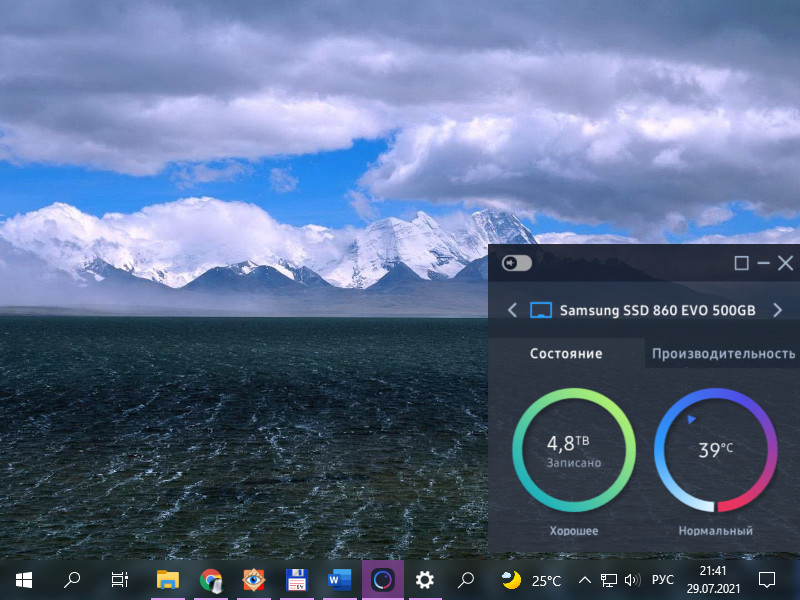
В разделе «Drive Details» Samsung Magician предлагает нам расширенные сведения об устройствах информации компьютера. Здесь есть серийный номер диска, прошивка, сведения о разделах диска. Для SATA-дисков будет отображаться, включён ли режим контроллера AHCI. Друзья, для SATA SSD режим AHCI очень важен, почему важен, и как его включить, если вдруг Samsung Magician показывает, что у вас активен режим IDE, смотрите в статье с детальным рассмотрением этой темы «Установка Windows 10 на SSD: нюансы». В расширенных сведениях дисков также будем видеть поддерживаемое ими поколение интерфейса SATA.
Как восстановить SSD диск который перестал определятся
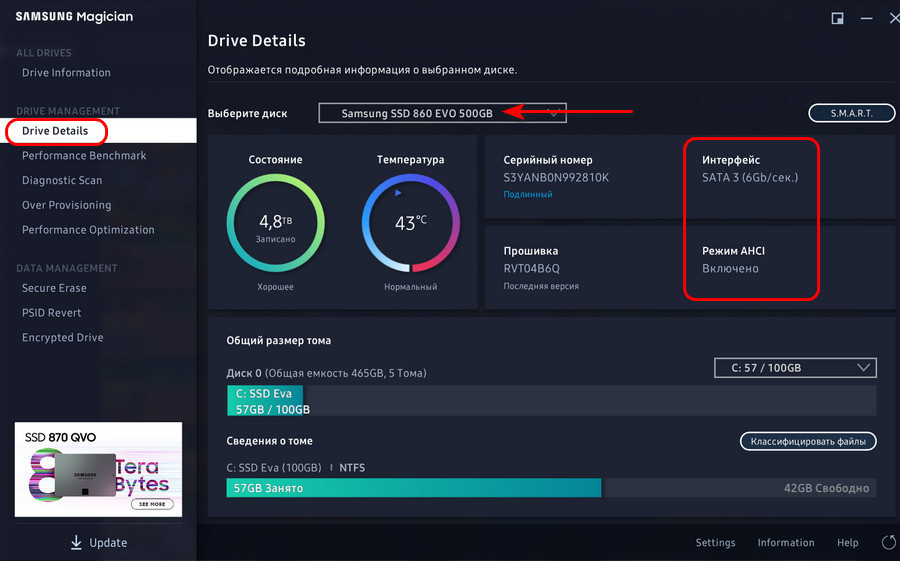
Если диск SATA III у вас будет подключён к порту на материнке SATA II, Samsung Magician укажет на этот момент, и вы сможете переподключить диск к порту SATA III.
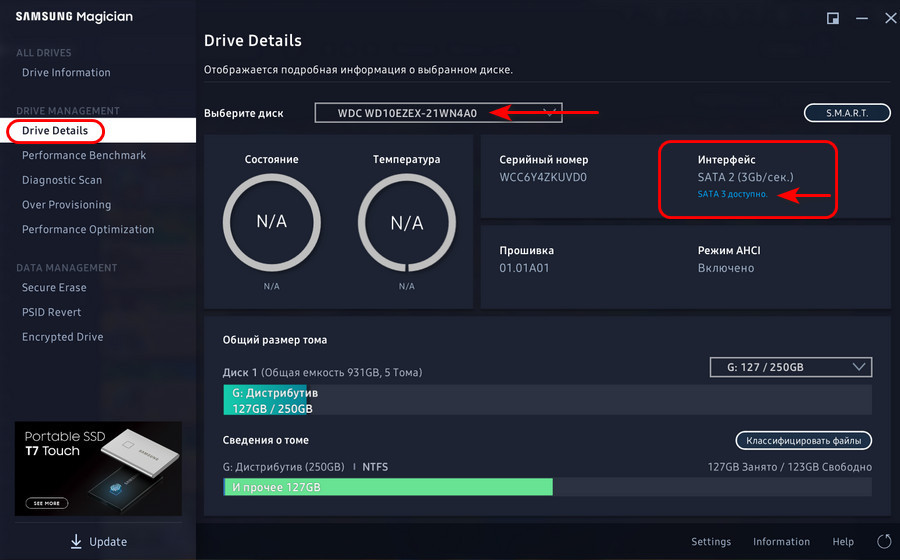
Для NVMe-накопителей Samsung Magician будет показывать поколение и линии интерфейса PCI-Е, а также какой драйвер NVMe установлен – Microsoft или Samsung.
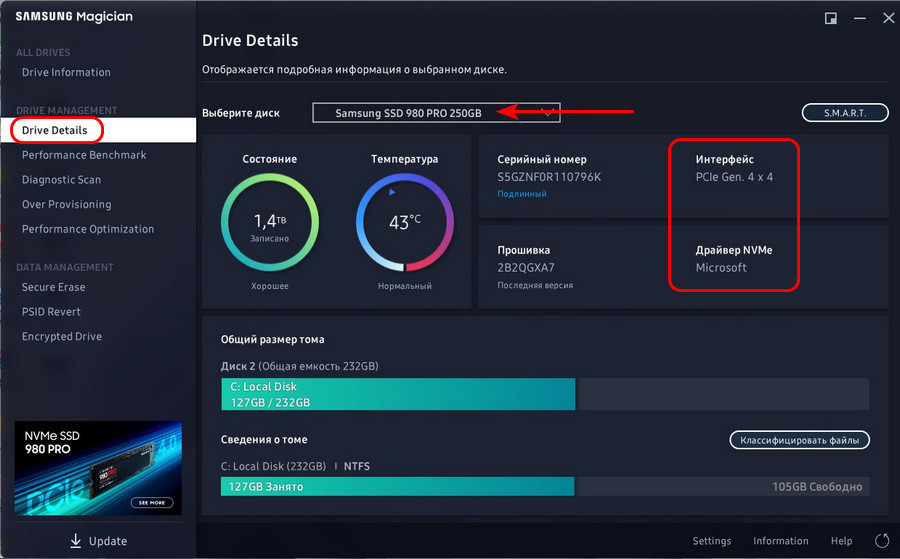
Если накопитель работает нормально, нет разницы, какой установлен драйвер — Microsoft или Samsung. Но, например, для выполнения операции переноса Windows на NVMe-накопитель программой Samsung Data Migration компания Samsung рекомендует установить именно её драйвер, дабы программа отработала максимально корректно.
Samsung Magician может отобразить показатели S.M.A.R.T., причём для всех жёстких дисков. И также для всех жёстких дисков может предложить операцию классификации файлов – какие типы данных какое место занимают на дисках.
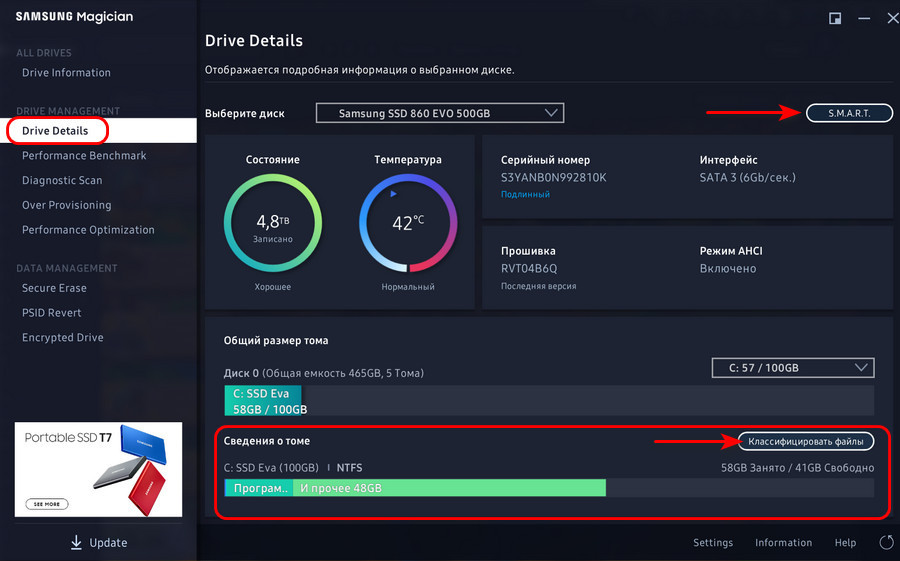
↑ Тест скорости работы жёстких дисков
Возможность, которую Samsung Magician предусматривает не только для накопителей Samsung, но для всех жёстких дисков – тестирование скорости их работы. В разделе программы «Performance Benchmark» можем выполнить тесты скорости последовательных чтения и записи данных, а также тесты числа операций ввода-вывода в секунду IOPS.
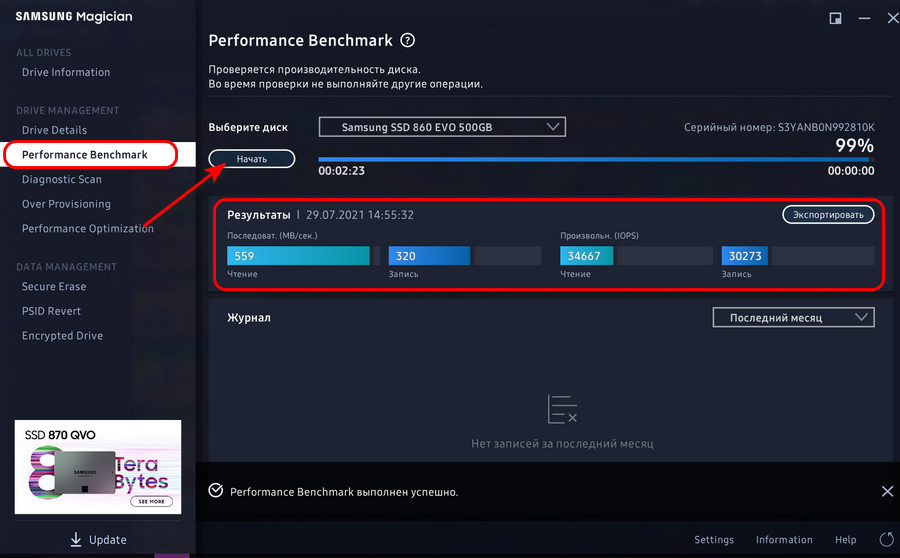
А потом сравнить измеренные значения дисков в программном разделе «Drive Information», где в большей части случаев накопители Samsung будут эффектно смотреться с большими результатами быстродействия. Но, друзья, здесь отмечу, что, если вы хотите узнать реально скоростной потенциал своих жёстких дисков, их тестирование должно быть выполнено в операционной системе и тестирующей программе, которая работает не на тестируемом диске. В условиях, когда диску нужно обеспечивать работу операционной системы, её процессы, обеспечивать работу тестирующей программы, из-за занятости части ресурсов в бенчмарке он выдаст, конечно же, заниженные результаты. Это, кстати, мы можем видеть на скриншоте выше в результатах теста SSD SATA Samsung 860 EVO: скорость записи и IOPS серьёзно проседают. Но в операционной системе и программе Samsung Magician, работающих на другом диске, т.е. при полной разгрузке 860 EVO в тестах он раскрывает свой потенциал по максимуму.
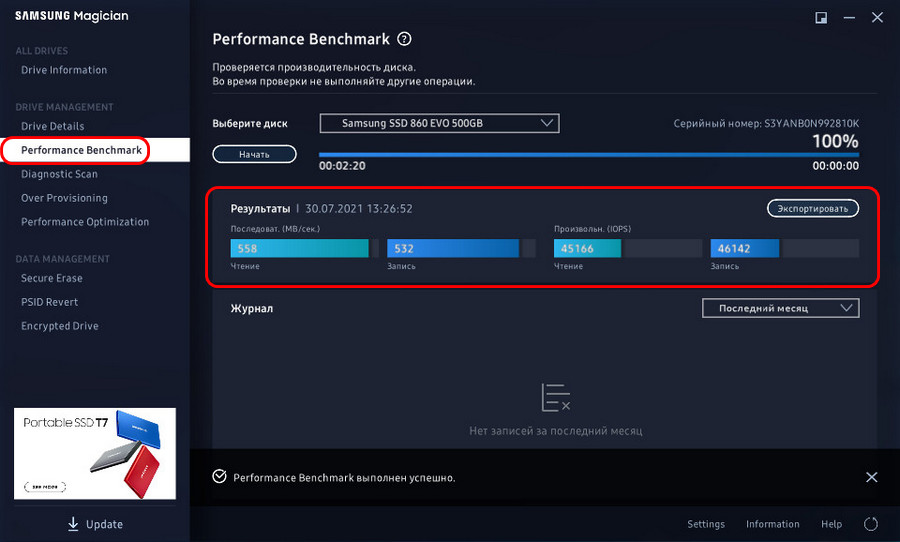
↑ Диагностика ячеек памяти
Узнать состояние ячеек памяти накопителя можно в разделе Samsung Magician «Diagnostic Scan». Здесь нам предлагается быстрое или полное сканирование ячеек памяти SSD на предмет их отклика. Операция не требует стирания данных. Это возможность только для накопителей Samsung 860 PRO, 860 EVO, 860 QVO, 970 EVO Plus, 870 EVO, 870 QVO, 980, 980 PRO. Запускаем тест и смотрим карту состояния ячеек: хорошие будут отмечены синим, плохие, если будут – красным.
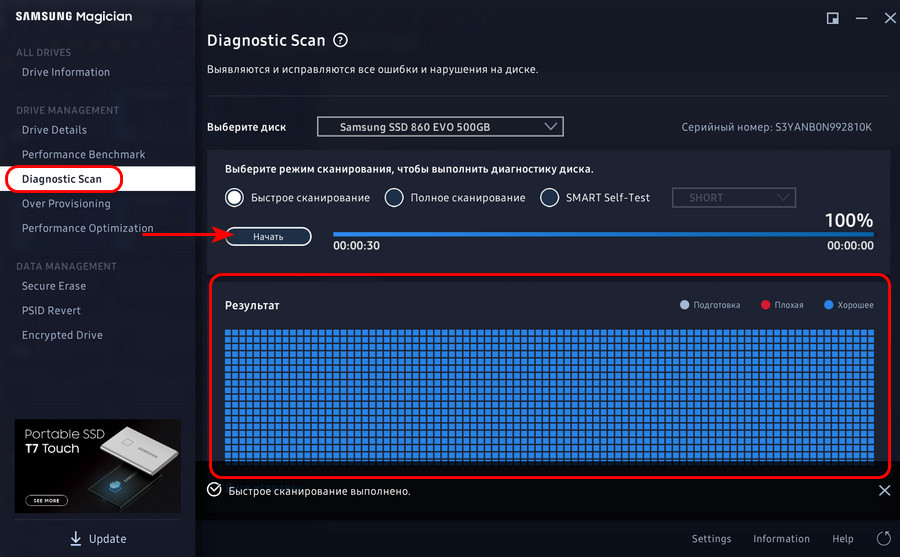
↑ Технология Over Provisioning
В разделе Samsung Magician «Over Provisioning» можно настроить работу технологии Over Provisioning. Эта функция доступна для всех накопителей Samsung кроме портативных. Друзья, технология Over Provisioning – это резервация свободного места на твердотельных накопителях SSD определённого дискового пространства для использования его контроллером на нужды самого накопителя.
Технология позволяет увеличить производительность SSD, улучшить стабильность, продлить срок службы. Эта технология и так применяется в SSD, вот почему их фактический объём, доступный нам, всегда будет меньше, чем номинальный объём. В SSD-накопителях пользовательского сегмента размер откусываемого по умолчанию технологией Over Provisioning места составляет обычно 7%.
А в накопителях серверного сегмента – 25%, что повышает их стабильность и отзывчивость. Ну и вот, собственно, Samsung Magician позволяет нам осознано подойти к вопросу Over Provisioning, самим отдать под нужды накопителя если не 25%, т.е. четверть его дискового пространства, как в серверных накопителях, то хотя бы какую-то прибавку к имеющимся 7%.
В программе можем указать свой процент от доступного нам объёма SSD или использовать рекомендуемый процент, а это 10%. Жмём «Установить OP». И тогда в нашем случае вместе с уже отданными под Over Provisioning 7% её объём будет составлять чуть больше 16% от всего места на накопителе. И, соответственно, на карте накопителя мы увидим зарезервированный Over Provisioning объём, который мы сами отдали технологии.
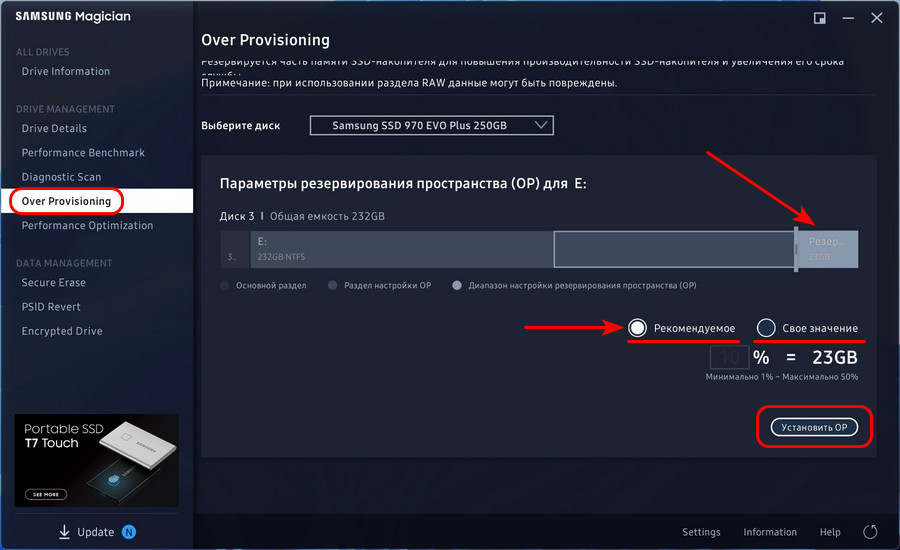
Но, друзья, с этой технологией экспериментируйте, лишь если у вас на накопителе достаточно неиспользуемого вами дискового пространства.
↑ Технологии Samsung Rapid и Full Power Mode
В разделе операций оптимизации Samsung Magician «Performance Optimization» обнаружим стандартную оптимизирующую опцию — возможность включения функции TRIM на случай, если, возможно, по какой-то причине эта функция по умолчанию отключена.
Но самая примечательная функция не только этого раздела, но в принципе всей Samsung Magician и SATA-накопителей Samsung – возможность применения технологии Samsung Rapid, технологии улучшения быстродействия за счёт ресурсов оперативной памяти и процессора компьютера. Технология использует свободную оперативную память как интеллектуальный кэш, динамически оптимизирует ввод-вывод данных для накопителя. Samsung Rapid доступна только для SATA-накопителей Samsung 850, 860 PRO, 860 EVO, 860 QVO, 870 EVO, 870 QVO.
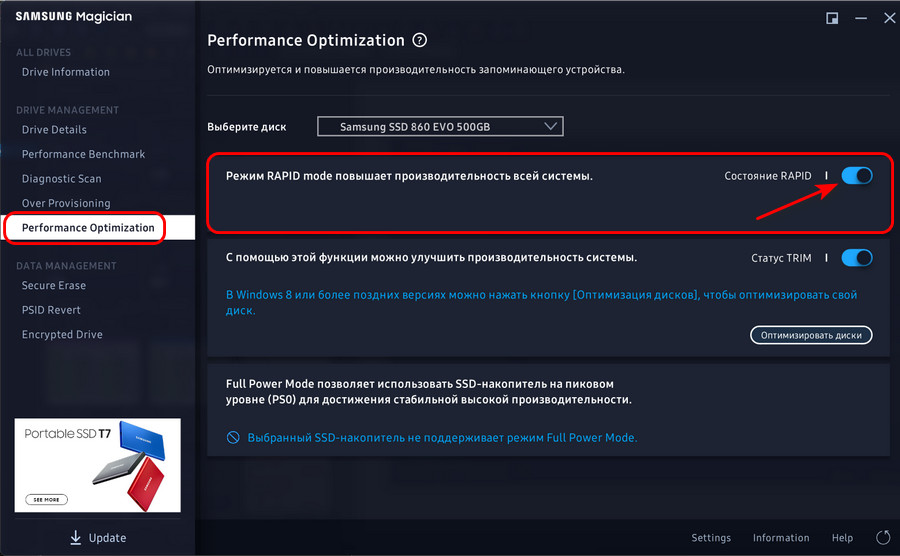
С применённой этой технологией тестируемый в нашем случае на железе поколения памяти DDR3 накопитель Samsung Rapid 860 EVO в синтетических тестах CrystalDiskMark выдал огромное преимущество по сравнению со своими же тестами, но без применённой Samsung Rapid. С технологией скорость накопителя увеличилась и в последовательном, и в рандомном чтении и записи, и с разным размером файлов, и с разной глубиной очереди. Местами скорость возросла даже в несколько раз.
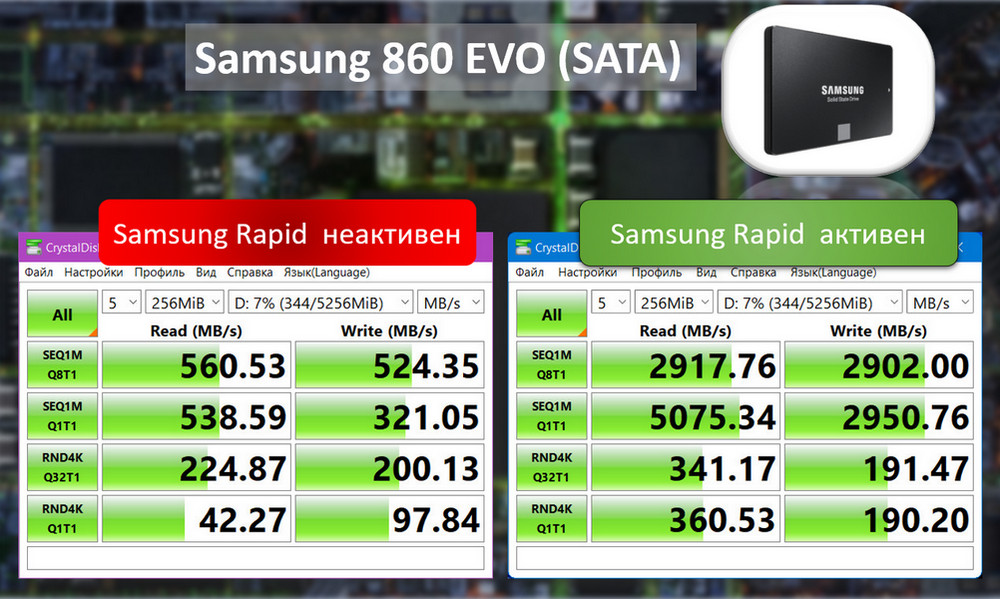
В тестах самой программы Samsung Magician можем наблюдать прирост последовательного чтения и записи в 3-4 раза, а также прибавку на треть в IOPS чтения.
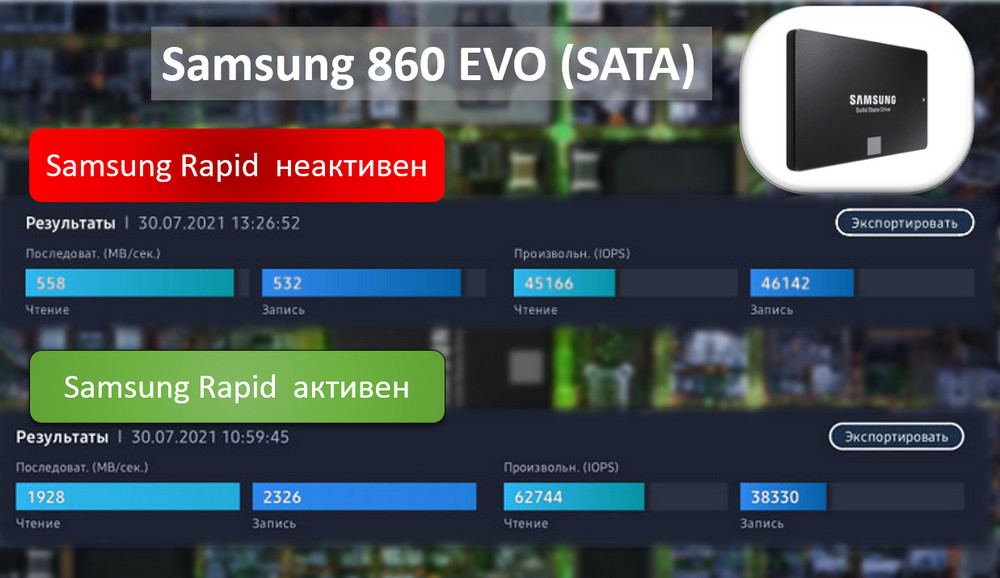
Друзья, более детально о технологии Samsung Rapid можете почитать в статье «Samsung Rapid: как заставить SSD SATA работать на скоростях SSD PCI-Е».
И есть у Samsung Magician новая функция для NVMe-накопителей — Full Power Mode, режим полной мощности, обеспечивает максимум реализации потенциала накопителя, т.е. выжимает максимум его производительности. Своей цели режим достигает за счёт отключения для устройств PCI-E компьютера энергосберегающих режимов. Соответственно, на ноутбуках работа Full Power Mode будет влечь за собой просадку автономности работы. Аналог такого режима есть у отдельных накопителей Western Digital — режим Game Mode. Функция режима новая, поддерживается только новыми NVMe-накопителями Samsung 980 и 980 PRO.
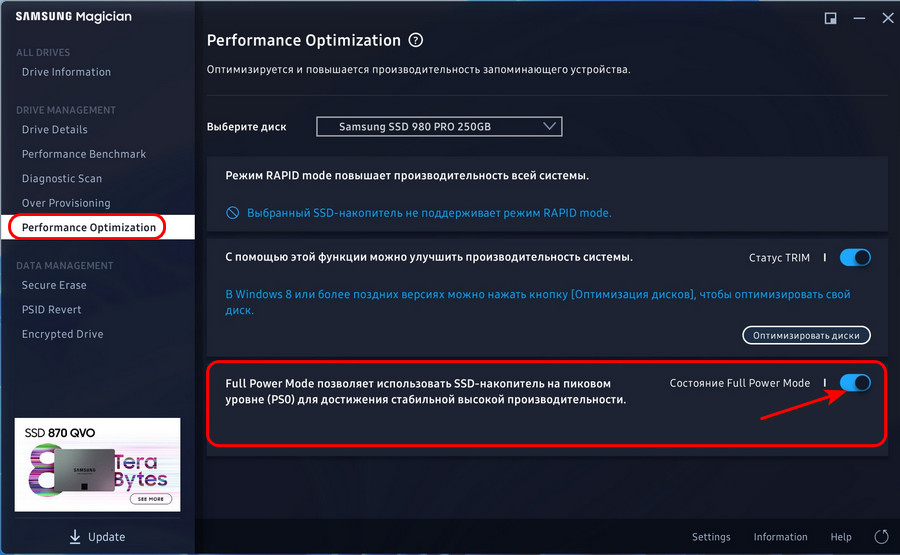
Прирост производительности Full Power Mode, друзья, очень незначительный, разница может быть заметна разве что в определённых задачах типа обработки файлов с большим весом или в мощных современных играх. Испытание этого режима в синтетических тестах CrystalDiskMark на накопителе Samsung 980 PRO показало, что с режимом Full Power Mode и без него скорости разнятся незначительно, в рамках погрешности тестов.
↑ Безопасное стирание накопителей
У Samsung Magician есть функция безопасного стирания накопителей, работает для всех поддерживаемых программой SSD кроме портативных. Это функция стирания данных с перезаписью ячеек памяти в целях невозможности восстановления информации, что может понадобиться, например, при продаже или передаче накопителя другим лицам. В разделе «Secure Erase» нам предлагается создать загрузочный носитель с ПО, которое будет производить операцию стирания.
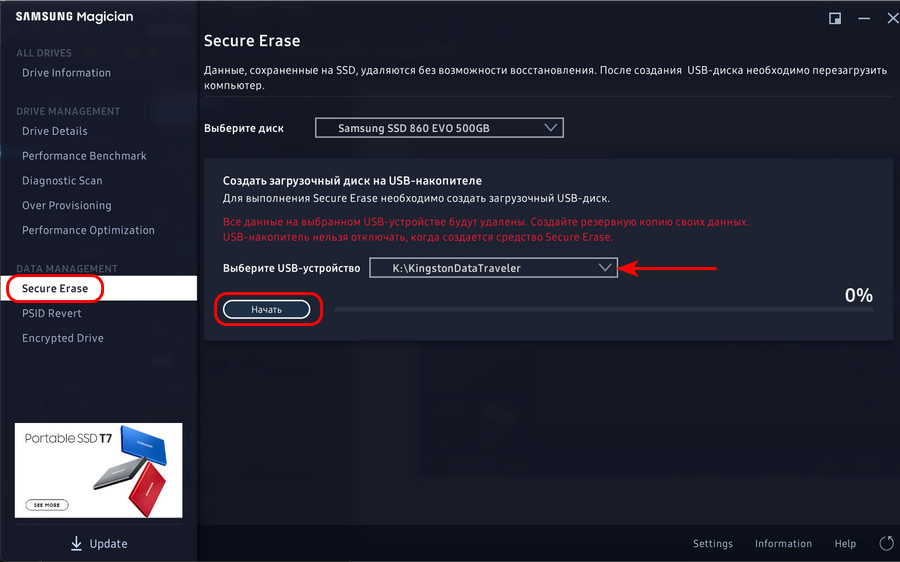
Соответственно, далее нужно будет загрузиться с такого носителя и с него стереть накопитель Samsung. А вот это, друзья, не самая удачная функция Samsung Magician. Во-первых, компания не просвещает, какой алгоритм будет использоваться при стирании.
Во-вторых, само ПО для стирания накопителя, работающее с загрузочного носителя, консольного типа на английском, что наверняка не понравится многим из вас. Есть способы либо проще, либо безопаснее стереть накопитель. Проще стереть можно средствами Windows 8.1, 10 и 11 в процессе восстановления компьютера к исходному состоянию. Безопаснее стереть можно специальными программами в среде WinPE с выбором алгоритма стирания и, соответственно, с пониманием степени безопасности выполняемой операции. Подробно о безопасном стирании жёстких дисков смотрите в статье сайта «Как удалить Windows с компьютера полностью».
↑ Стирание аппаратно зашифрованных накопителей
Функция PSID Revert программы Samsung Magician – это возможность стереть аппаратно зашифрованный накопитель Samsung. Т.е. это способ сбросить устройство в дефолт, если вы забыли пароль расшифровки. Функция поддерживается накопителями Samsung 840 PRO, 860 PRO, 860 PRO, 860 EVO, 860 QVO, 970 EVO Plus, 870 EVO, 870 QVO, 980, 980 PRO. Для этой операции нужно ввести 32-значный пароль PSID, который указан на наклейке накопителя.
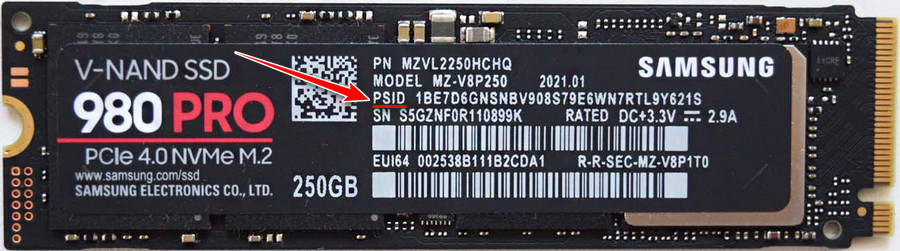
Для использования функции идём в раздел программы «PSID Revert», здесь если накопитель будет зашифрован, функция PSID Revert будет доступна. Вводим пароль PSID и жмём «Начать».
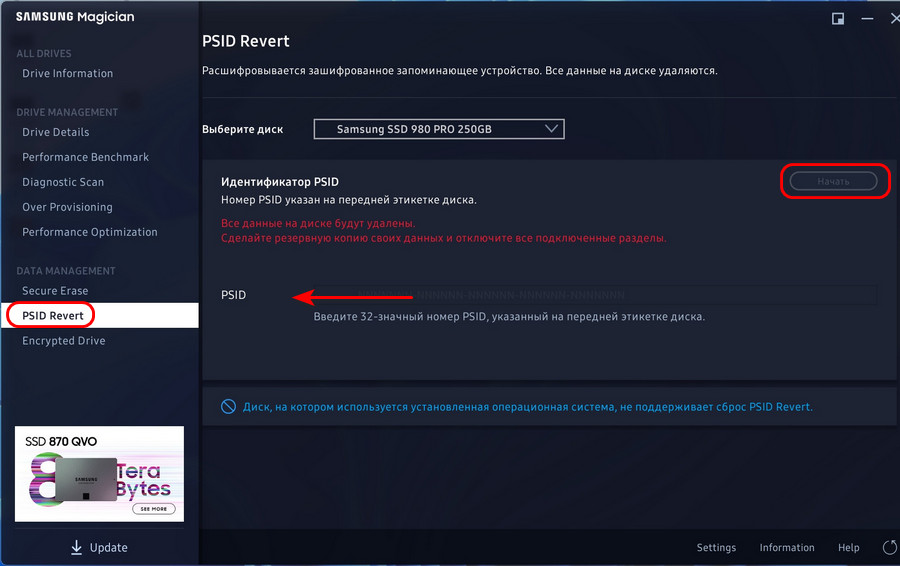
↑ Аппаратное шифрование накопителей
И последняя функция Samsung Magician – Encrypted Drive, аппаратное шифрование накопителя, обеспечивающее большую безопасность данных по сравнению с программным шифрованием за счёт того, что ключи шифрования размещаются в контроллере накопителя Samsung, откуда их невозможно умыкнуть злоумышленнику. Тогда как при программном шифровании ключи хранятся на диске компьютера, что оставляет вероятность получения к ним несанкционированного доступа.
Функция Encrypted Drive доступна для всех накопителей Samsung кроме Samsung 840 и портативных. Непосредственно само шифрование обеспечивается системной функцией Windows BitLocker и поддерживается в Windows начиная с 8 и Server 2012. На Encrypted Drive действуют ограничения выпусков Windows, где этой функции нет, следовательно, использовать аппаратное шифрование от Samsung можно только в редакциях клиентских Windows не ниже Pro. И ещё: операционная система должна быть установлена в режиме UEFI. Для применения Encrypted Drive необходимо избавить накопитель от разметки и данных, т.е. полностью стереть его, и установить Windows по новой. В общем порядок действий таков:
- Создаём установочный UEFI-носитель Windows;
- В текущей Windows в разделе «Encrypted Drive» программы Samsung Magician включаем подготовку к использованию функции Encrypted Drive;
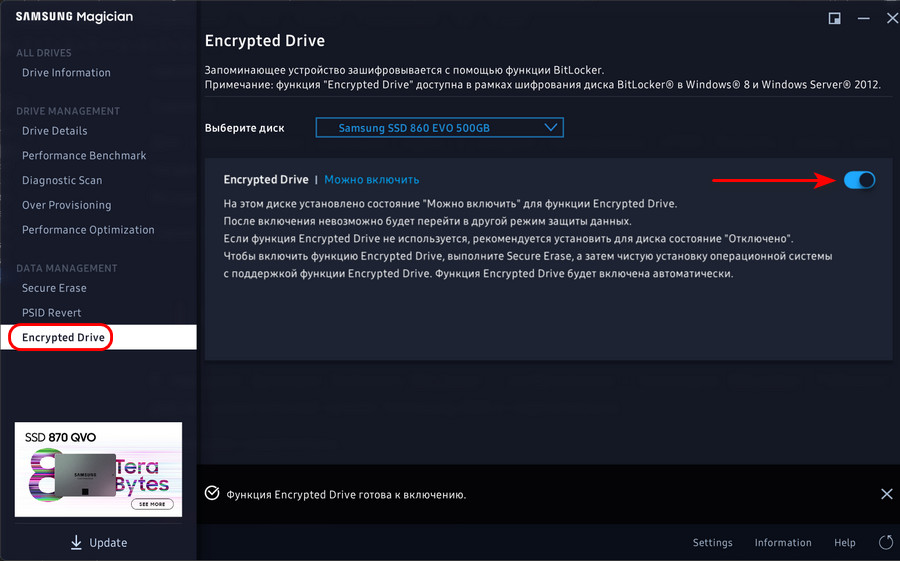
- Загружаемся с установочного носителя, в процессе установки Windows удаляем все разделы на накопителе;
- Производим чистую установку Windows.
В процессе установки Encrypted Drive будет включена автоматически.
Вот такая, друзья, программа Samsung Magician. Под конец отмечу, что очень полезно иметь на компьютере программу для диагностики SSD и периодически отслеживать его состояние. SSD, как и любое устройство информации – это хранилище наших данных, в частности, особо ценных типа важных документов, записей, проектов, личного медиаархива.
Если особо ценные данные не обеспечены резервными копиями на других устройствах информации или в облаках, крайне важно смотреть за здоровьем накопителя, дабы он не вышел из строя внезапно. Также важно держать во внимании степень износа накопителя: знание его значения заявленного производителем ресурса перезаписи TBW и отслеживание текущего ресурса перезаписи позволит заблаговременно подготовится к замене устройства по истечению его срока службы. А если накопитель внезапно выйдет из строя на подходе к значению ресурса перезаписи TWP, мы точно будем знать, что восстанавливать такой накопитель не имеет смысла. Если у вас SSD не от Samsung, можете использовать универсальные программы для диагностики жёстких дисков, показывающие температуру, фактически перезаписанный объём данных, характеристики S.M.A.R.T. и на базе сведений этой технологии сигнализирующие нам о состоянии здоровья устройств. Это программы типа Hard Disk Sentinel, CrystalDiskInfo, SSD-Z.
Источник: remontcompa.ru
Как восстановить данные из неисправного SSD
Итоги: Вы страдаете от сбоя SSD и потери данных? Хотите найти надежный способ восстановить потерянные файлы на устройстве SSD? Эта статья знакомит вас с профессиональным инструментом для восстановления данных SSD, который поможет вам восстановить потерянные данные SSD.
По сравнению с обычным жестким диском, SSD имеет много преимуществ. Например, требуется низкое энергопотребление, высокая скорость чтения и записи, широкий диапазон рабочих температур, устойчивость к ударам и ударам и многое другое. Поэтому, когда вы ищете надежность и скорость, вы можете легко перейти на твердотельные накопители.

Тем не менее, SSD также может дать сбой время от времени. По разным причинам отказ SSD и потеря данных становятся распространенной проблемой. Если вы столкнулись с той же ситуацией, вы можете продолжить чтение, чтобы найти лучшее восстановление данных SSD, чтобы найти ваши потерянные файлы обратно.
- Часть 1. Что такое SSD (твердотельный накопитель)
- Часть 2. Причины, вызывающие потерю данных SSD
- Часть 3. Как восстановить данные с лучшим SSD восстановления данных
Часть 1. Что такое SSD (твердотельный накопитель)
SSD (Твердотельный накопитель) — это новый тип жесткого диска, на котором установлены твердотельные электронные чипы памяти для чтения и записи данных. Он сделан из массива электронных чипов памяти. Так что он может предложить более быструю скорость чтения и записи данных. Подобно обычному жесткому диску, SSD выполняет те же функции.

Разница в том, что SSD может использовать низкое энергопотребление и давать высокоскоростные схемы. Это может продлить срок службы аккумулятора компьютера, улучшить производительность чтения и даже уменьшить вес машины и т. Д. Благодаря этим преимуществам SSD вскоре широко используется для замены оригинальных жестких дисков.
Часть 2. Причины, вызывающие потерю данных SSD
Несмотря на то, что SSD обеспечивает лучшую физическую устойчивость к физическим вибрациям, ударам и экстремальным колебаниям температуры, вы все равно можете столкнуться с потерей данных во время ежедневного использования SSD. Эта часть перечислит некоторые распространенные причины, которые приводят к потере данных на SSD.
1. Неправильная эксплуатация: По ошибке удалите данные SSD или отформатируйте SSD.
2. Повреждение SSD: Физическое повреждение SSD легко приведет к потере данных.
3. Системный сбой: Сломанная система может привести к большой потере данных.
4. Потеря раздела на SSD: Потерять все данные на одном разделе SSD.
5. Вирусные инфекции: Вирусная атака, скорее всего, сотрет множество файлов на SSD.
Часть 3. Как восстановить данные с лучшим SSD восстановления данных
Теперь вернемся к первому вопросу, есть ли способ восстановить удаленные / потерянные файлы на SSD?
Правда в том, что есть еще способы помочь вам спасти отсутствующие файлы SSD. Чтобы быстро достичь цели, мы искренне рекомендуем SSD Восстановление данных.
SSD Восстановление данных имеет возможность использовать любые часто используемые данные, такие как фото, документы, электронная почта, аудио, видео и многое другое с устройства SSD. Кроме того, он позволяет восстанавливать данные SSD с компьютера, обычного жесткого диска, карты памяти, SD-карты, цифровой камеры и т. Д. Всего за несколько щелчков мыши вы можете легко найти данные SSD обратно.
Шаг 1 Запустите восстановление данных SSD
Дважды щелкните кнопку загрузки выше, чтобы загрузить и установить это программное обеспечение для восстановления данных SSD на свой компьютер.

Шаг 2 Выберите тип данных и жесткий диск
Когда вы входите в основной интерфейс, вы видите много часто используемых типов данных и расположение дисков, которые вы можете выбрать. На этом этапе вам нужно выбрать SSD и конкретные типы данных, которые вы хотите восстановить.
Конечно, вы можете выбрать все типы данных. Но точный тип данных сэкономит ваше время и позволит быстро найти потерянные файлы.
Шаг 3 Сканирование удаленных / потерянных данных на SSD
Это восстановление данных SSD предлагает два способа: «Быстрое сканирование» и «Глубокое сканирование». Сначала вы можете использовать «Быстрое сканирование» для сканирования потерянных данных SSD.
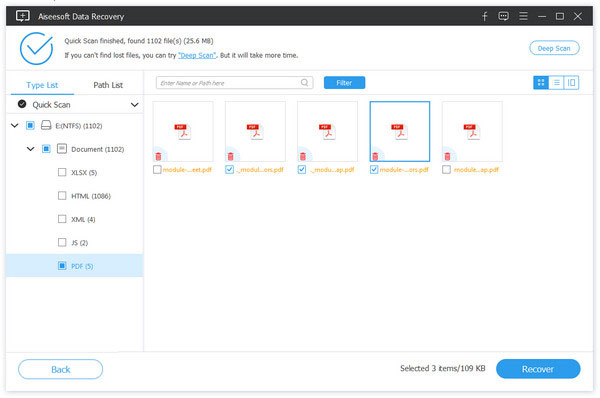
Шаг 4 Начать восстановление данных SSD
Когда процесс сканирования завершится, все отсутствующие данные будут перечислены в интерфейсе. Чтобы быстро найти файлы, которые вы хотите восстановить, вы можете использовать функцию «Фильтр». После того, как вы выбрали все данные SSD, вы можете нажать кнопку Восстановить, чтобы начать восстановление данных SSD.

В основном мы говорим о восстановлении данных с SSD в этом посте. Мы даем вам общее представление о SSD. Мы также покажем вам некоторые распространенные причины, которые могут привести к потере данных на SSD. Кроме того, мы рекомендуем использовать многофункциональный инструмент для восстановления данных SSD, который поможет вам восстановить потерянные файлы SSD.
Если у вас остались какие-либо вопросы, вы можете оставить нам сообщение. Конечно, если у вас есть лучшее решение для восстановления данных SSD, сообщите нам об этом в комментарии.
Что вы думаете об этом посте.
Рейтинг: 4.5 / 5 (на основе голосов 10)
Источник: ru.aiseesoft.com
Как восстановить ssd samsung

Цитата:
| exwein видно, что 4 Panic Dumps. Попытался считать, но снова неудача. Уже понять не могу, чего не хватает для полноценного снятия дампа. |
подбираете по табличке совместимый комплект, грузите MFB в памяти и читаете по АТА паники.

Smyg1, пробовал Samsung Magician, не видит диск. Серийник нули, в диспетчере pid-vid пишет какой-то storage. Не могу до конца понять что это за диск. Наткнулся на немецком сайте на прошивку DXT08B0Q Но т.к. диск не видится, прошить не могу.
Цитата:
| подбираете по табличке совместимый комплект, грузите MFB в памяти и читаете по АТА паники. |
Спасибо, я совсем забыл про это. Комплект известен «Signature : 158-0-28186» , так что буду лить и читать через ата.
Вот только блоков плохих с завода не многовато?
Цитата:
| Fab Defect list entry : 207 |
А вот пользовательские. Явно превысили лимит в 64.
А вот пользовательские. Явно превысили лимит в 64.
лимит этот связан только с проблемами идешного драйвера, если пытаться читать все — черевато зависанием, в ahci или через подходящие usb читается все.
а вообще s510 с сандиском это любопытно, диск точно ихний?

Smyg1, перевел диск в safe mode, определился как scsi_raw. Samsung Magician его так же не видит. Ждет спец прошивку, а потом по терминалу восстановление паспорта. Чем это делать, ума не приложу.
Интересно что в ide режиме он виделся как samsung ssd, в ahci даже грузится не захотел, только с перемычкой.
Цитата:
| Accumulative Time. 153 days 7 hours 29 minutes 24 seconds Total Up Time. 153 days 7 hours 29 minutes 24 seconds |
Добавлено:
для статистики:
Config ID: 22790
NAND:8 x OCZ M2501064T048AX21
Panic Dumps:
——————
0:
Accumulative Time. 18 hours 59 minutes 15 seconds
Total Up Time. 18 hours 59 minutes 15 seconds
1:
Accumulative Time. 2 days 14 hours 47 minutes 45 seconds
Total Up Time. 2 days 14 hours 47 minutes 45 seconds
2:
Accumulative Time. 702 days 4 hours 29 minutes 9 seconds
Total Up Time. 702 days 4 hours 29 minutes 9 seconds
| Страницы: 1 2 3 4 5 6 7 8 9 10 11 12 13 14 15 16 17 18 19 20 21 22 23 24 25 26 27 28 29 30 31 32 33 34 35 36 37 38 39 40 41 42 43 44 45 46 47 48 49 50 51 52 53 54 55 56 57 58 59 60 61 62 63 64 65 66 67 68 69 70 71 72 73 74 75 76 77 78 79 80 81 82 83 84 85 86 87 88 89 90 91 92 93 94 95 96 97 98 99 100 101 102 103 104 105 106 107 108 109 110 111 112 113 114 115 116 117 |
Источник: forum.ru-board.com